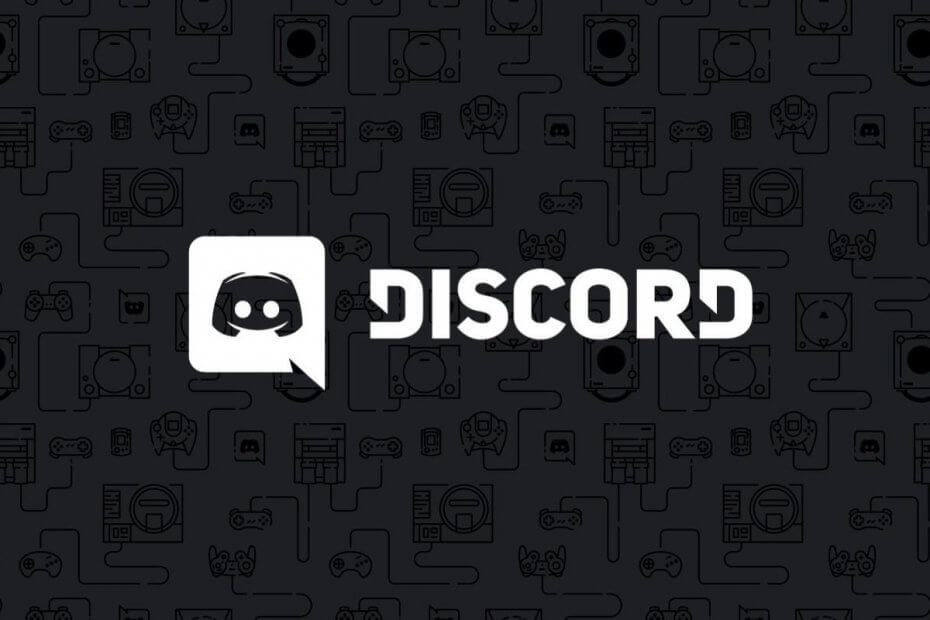
سيحافظ هذا البرنامج على تشغيل برامج التشغيل الخاصة بك ، وبالتالي يحميك من أخطاء الكمبيوتر الشائعة وفشل الأجهزة. تحقق من جميع برامج التشغيل الخاصة بك الآن في 3 خطوات سهلة:
- تنزيل DriverFix (ملف تنزيل تم التحقق منه).
- انقر ابدأ المسح للعثور على جميع السائقين الإشكاليين.
- انقر تحديث برامج التشغيل للحصول على إصدارات جديدة وتجنب أعطال النظام.
- تم تنزيل DriverFix بواسطة 0 القراء هذا الشهر.
أثناء الدردشة على Twitch أو خادم Discord الخاص بك ، قد تواجه خطأ إرسال الرسائل في هذه القناة. يمكن أن يؤثر الخطأ على بعض المستخدمين بينما يمكن للمستخدمين الآخرين على نفس القناة الدردشة.
يمكن أن يحدث هذا الخطأ لأسباب متعددة. عندما أثر الخطأ على مستخدمي Discord في عام 2016 ، كان ذلك بسبب تعطل الخادم. ومع ذلك ، يمكن أن يحدث الخطأ حتى إذا كنت تستخدم أي منصة دردشة أخرى.
إذا كنت منزعجًا أيضًا من هذا الخطأ ، فإليك بعض النصائح لاستكشاف الأخطاء وإصلاحها لمساعدتك في حل إرسال الرسائل في هذه القناة معطل الخطأ في أي وقت من الأوقات.
كيف يمكنني إصلاح خطأ إرسال الرسائل في هذه القناة معطل؟
1. تحقق من حالة الخدمة
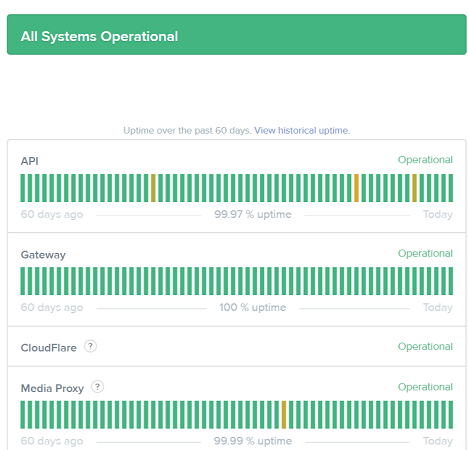
- تحدث مشكلة الخطأ هذه عادةً إذا كانت خوادم الخدمة معطلة. يُعلم Discord المستخدمين على صفحة مجتمع Reddit وكذلك على حساب Twitter إذا كانت مشكلة على مستوى الموقع.
- تحقق من صفحة Reddit و Twitter على Discord للحصول على ETA على نفس الموقع.
- بالإضافة إلى ذلك ، يمكنك أيضًا التحقق من ملف حالة خدمة الخلاف على موقعهم الرسمي على الإنترنت.
2. تحقق مما إذا كنت محظورًا
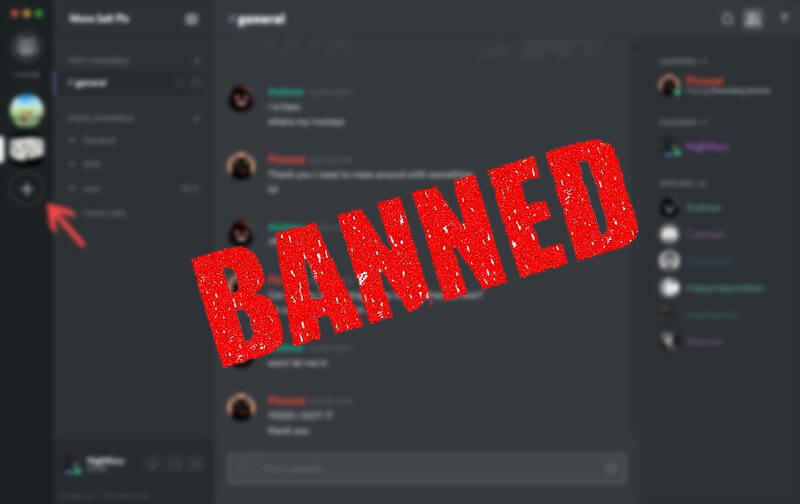
- قد يحظر Discord أو يحد مؤقتًا من وظائف المستخدم بسبب انتهاك شروط الاستخدام الخاصة به.
- للتأكد من عدم حظرك بواسطة Discord ، حاول إنشاء حساب جديد واستخدامه.
- يمكنك أيضًا محاولة استخدام عنوان IP آخر للوصول إلى الحساب ومعرفة ما إذا كان ذلك يساعدك.
3. تغيير إعدادات DNS
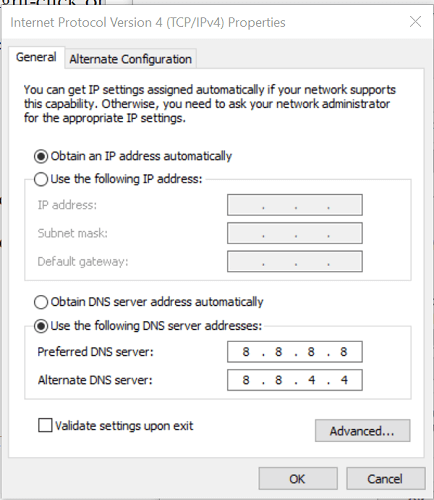
- صحافة Windows مفتاح + R. لفتح Run.
- يكتب يتحكم وانقر نعم.
- في ال لوحة التحكم نافذة ، اذهب إلى شبكة تواصل وانترنت.
- انقر فوق مركز الشبكة والمشاركة.
- من الجزء الأيمن ، انقر فوق إعدادات محول التغيير اختيار.
- انقر بزر الماوس الأيمن على محول الشبكة وحدد الخصائص.
- في ال الخصائص نافذة انقر نقرًا مزدوجًا فوق الإصدار 4 من بروتوكول الإنترنت (TCP / IPv4).
- يختار استخدم عناوين خادم DNS التالية اختيار.
- في ال خادم DNS المفضل والبديل الحقل ، أدخل العنوان التالي.
8.8.8.8
8.8.4.4 - انقر نعم لحفظ التغييرات وإغلاق نافذة الخصائص.
- افتح Discord مرة أخرى وتحقق من وجود أي تحسينات.
بصرف النظر عن عنوان خادم Google Public DNS المذكور أعلاه ، يمكنك أيضًا استخدام خادم DNS عام تابع لجهة خارجية. بدلاً من ذلك ، قم بتنزيل أداة DNS Jumper. إنها أداة صغيرة سهلة الاستخدام يمكنها مساعدتك في العثور على أسرع عنوان خادم DNS عام وتساعدك أيضًا في تطبيق عنوان خادم DNS بنقرة واحدة.
إذا استمرت المشكلة ، فحاول الاتصال باتصال شبكة مختلف. يمكنك أيضًا استخدام ميزة نقطة الاتصال بهاتفك لاختبار ما إذا كانت المشكلة متعلقة باتصالك بالإنترنت.
بالإضافة إلى ذلك ، قم بتعطيل / إغلاق أي اتصال VPN نشط قد يؤدي إلى حدوث مشكلات في اتصال الفتنة.
تم تعطيل إرسال الرسائل في هذه القناة ، يتم حل الخطأ تلقائيًا إذا حدثت المشكلة في نهاية Discord.
ومع ذلك ، إذا أثرت المشكلة على عدد قليل من الأشخاص فقط ، فاتبع نصائح استكشاف الأخطاء وإصلاحها في هذه المقالة للعثور على الخطأ وحلّه.
![[إصلاح كامل] Discord Push to Talk لا يعمل في اللعبة](/f/2a2ceb336a2109b9220d7aa5ec50ac54.jpg?width=300&height=460)
![اكتشاف لعبة الخلاف لا يعمل [تم إصلاحه تمامًا]](/f/e6cce6df08f0409b63dfeb4fc82674e4.jpg?width=300&height=460)
![عرض Discord المباشر لا يعمل في المتصفح [إصلاح كامل]](/f/26088ce26282babeb5db049dac7113b4.jpg?width=300&height=460)